Perbaiki Err_SSL_Protocol_Error: Chrome, Mac, Android
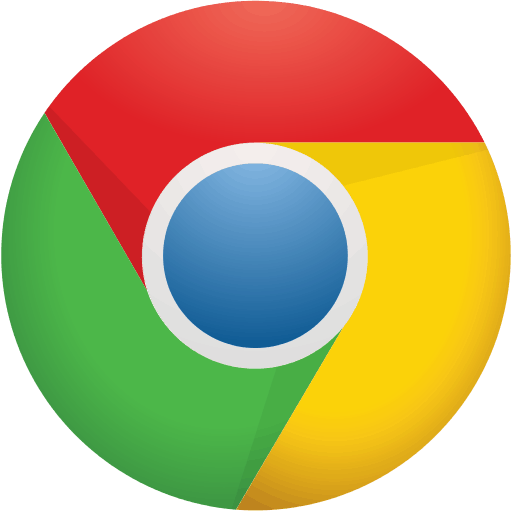
Jika Anda lebih suka browser web Internet Google Chrome apakah Anda menggunakan perangkat Android atau komputer Mac ada kesalahan yang banyak pengguna pedulikan. Kita bicarakan kesalahan 107, yang ditampilkan sebagai Err_SSL_Protocol_Error dan cara memperbaikinya. Kesalahan ini tidak terjadi pada setiap situs web tetapi cukup sering terjadi.
Dan tidak hanya kesalahan ini sering terjadi tetapi juga terjadi pada situs web yang begitu populer sehingga perlu ditelusuri. Ini karena ada tiga hal penting yang terjadi sekaligus ketika Anda mendapatkan kesalahan ini. Hal pertama yang Anda gunakan Google Chrome, yang merupakan salah satu browser web Internet paling populer yang ada. Yang kedua adalah Anda menggunakan Mac atau Android, yang lagi atau dua perangkat sangat populer dan ini berarti dipengaruhi oleh kesalahan ini. Dan, hal ketiga, ini terjadi ketika mencoba mengakses beberapa situs web paling populer di sekitar juga.
Seperti yang telah kami katakan, kesalahan ini tidak terjadi ketika mencoba mengakses semua situs web. Ini hanya terjadi pada beberapa dari mereka tetapi hanya ketika Anda mengakses halaman login mereka. Situs web yang paling umum di mana ini terjadi adalah sebagai berikut:
Penting untuk menunjukkan bahwa kesalahan hanya terjadi ketika Anda mencoba masuk. Jadi, jika Anda tetap terkunci di salah satu situs web tersebut, Anda seharusnya tidak mengalami masalah. Hanya ketika Anda dikunci dan mengakses halaman login situs web itulah Anda akan mengalami masalah.
Ini adalah pesan kesalahan yang akan Anda dapatkan:
“Tidak dapat membuat koneksi yang aman ke server. Ini mungkin masalah dengan server atau mungkin memerlukan sertifikat otentikasi klien yang tidak Anda miliki. Kesalahan 107 (bersih: ERR_SSL_PROTOCOL_ERROR): Kesalahan protokol SSL.
Sebelum kita membahas cara memperbaiki kesalahan ini di Google Chrome, mari kita lihat dulu penyebab paling mungkin untuk masalah ini.
Apa Penyebab Kesalahan 107?
Seperti kebanyakan kesalahan terkait Internet, mungkin ada banyak penyebab berbeda. Pada bagian artikel akan terlihat yang paling umum. Kami sepenuhnya menyadari bahwa bagi banyak orang alasan di balik kesalahan komputer tidak terlalu penting. Namun, kami yakin bahwa mengetahui apa yang mungkin ada di balik kesalahan dapat membantu Anda menyelesaikannya dengan cara yang lebih efektif. Tidak pernah merupakan ide buruk untuk mencoba memahami apa yang menyebabkan masalah karena Anda kemudian dapat mengambilnya dengan lebih mudah. Anda juga dapat mencegah hal itu terjadi lagi. Jika karena alasan apa pun, Anda merasa seperti tidak benar-benar perlu memahami apa yang menyebabkan kesalahan, Anda sebaiknya langsung saja melewati bagian ini dan langsung menuju bagian selanjutnya.
Salah satu yang paling umum yang menyebabkan kesalahan ini muncul berkaitan dengan pengaturan proxy Anda. Jika Anda menggunakan pengaturan proxy yang salah untuk mengakses Internet, maka Anda mungkin mendapatkan kesalahan ini. Jika itu adalah kasus perubahan dalam pengaturan proxy Anda ke yang benar akan menjadi semua yang perlu Anda lakukan untuk memperbaiki masalah.
"Munculnya Google, kebangkitan Facebook, kebangkitan Apple, Saya pikir adalah bukti bahwa ada tempat untuk ilmu komputer sebagai sesuatu yang memecahkan masalah yang dihadapi orang setiap hari ”. – Eric Schmidt
Masalah lain yang dapat menyebabkan kesalahan 107 bisa jadi terkait dengan cache browser Google Chrome Anda.
Juga sangat umum, Anda mungkin hanya mendapatkan pesan kesalahan ini karena Anda menggunakan versi Google Chrome yang sekarang sudah ketinggalan zaman. Tidak pernah merupakan ide yang baik untuk menggunakan browser internet yang ketinggalan zaman karena berbagai alasan. Jadi Anda harus selalu memastikan bahwa Anda menggunakan dan yang terbaru, yang berarti Anda mungkin perlu memperbaruinya secara teratur. Sekali lagi, jika Anda mencurigai bahwa yang ketinggalan zaman mungkin berada di belakang masalah, yang perlu Anda lakukan hanyalah mendapatkan pembaruan. Lebih lanjut tentang cara melakukan ini nanti.
Kemungkinan penyebab terakhir di balik kesalahan ini akan melibatkan perangkat lunak anti-virus. Anda harus selalu memastikan bahwa jika Anda menginstal antivirus di komputer atau perangkat Anda, Anda memeriksa pengaturan filter. Bisa jadi pengaturan itu terlalu ketat dan karena itu bisa mencegah Anda memiliki akses ke halaman login yang telah kita diskusikan.

Kemungkinan Perbaikan
Jadi, tentu saja, tergantung pada apa yang menyebabkan masalah, solusinya akan sangat berbeda.
Jika Anda tidak yakin apa yang sebenarnya menyebabkan masalah dan, mari kita hadapi itu, mungkin sulit untuk mempersempitnya, Anda mungkin juga cukup mencoba semua perbaikan berikut sampai salah satu dari mereka bekerja untuk Anda.
Perbaikan pertama yang akan kita diskusikan adalah perbaikan yang akan memungkinkan Anda untuk membersihkan cache dan semua data dari browser Internet Anda karena ini merupakan penyebab kesalahan yang terlalu umum. Yang perlu Anda ketahui adalah ikuti langkah-langkah sederhana ini:
- Meluncurkan Google Chrome.
- Selanjutnya, Anda harus menekan tombol berikut secara bersamaan: CTR L ditambah H. Tindakan ini akan meminta riwayat penelusuran terbaru Anda untuk ditampilkan.
- Selanjutnya, Anda perlu mengklik tombol yang mengatakan Menghapus data pencarian. Tindakan ini akan menampilkan kotak dengan semua jenis informasi berbeda di dalamnya
- Pada kotak yang menampilkan pastikan Anda memeriksa semua opsi: riwayat penelusuran, riwayat unduhan, kuki situs lain, dan masukkan data, gambar dan file dalam cache, kata sandi, IsiOtomatis dari data, data aplikasi yang dihosting, lisensi konten.
- Setelah Anda mencentang semua kotak itu, klik tombol bertuliskan Cbelajar data penelusuran.
Langkah-langkah sederhana ini adalah semua yang perlu Anda lakukan untuk perbaikan ini. Jika masalah tetap ada, ini jelas bukan masalah, jadi Anda harus mencoba perbaikan selanjutnya.
Mengapa tidak mencoba memperbarui Google Chrome? Atau, jika Anda menggunakan browser yang berbeda dan masih mendapatkan kesalahan ini maka Anda bisa mengikuti langkah-langkah untuk memperbarui browser Internet tether yang sedang Anda gunakan.
Memperbarui masalah Google sangat sederhana. Yang perlu Anda lakukan adalah meluncurkan aplikasi dan kemudian klik pada opsi yang mengatakan Customize and control Google Chrome. Kemudian, dari semua opsi yang berbeda, Anda dapat mengklik bantuan dan tentang dan kemudian tentang Google Chrome. Tindakan ini akan memberi tahu Anda jika Anda memiliki versi terbaru atau tidak. Jika tidak, ini akan ditampilkan di layar Anda dan Anda akan memiliki tombol untuk mengklik untuk pembaruan otomatis. Jadi jika Google Chrome mengatakan tidak aktif hari ini lalu klik tombol perbarui.
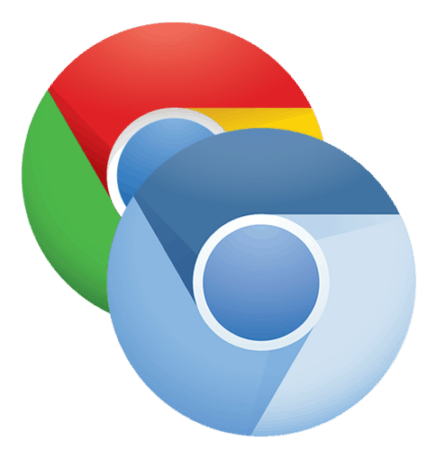
Setelah Anda membersihkan cache dan memperbarui Google Chrome Anda harus mencoba mengaktifkan semua versi SSL jika dua solusi sebelumnya tidak berhasil untuk Anda. Mengaktifkan semua versi SSL sebenarnya merupakan solusi tepat untuk kesalahan ini. Cukup ikuti langkah-langkah ini:
- Luncurkan browser Internet Google Chrome.
- Buka opsi Kustomisasi dan kontrol Google Chrome.
- Setelah Anda berada di opsi itu klik tombol pengaturan.
- Temukan opsi show advanced settings (Anda mungkin perlu sedikit gulir ke bawah sampai Anda menemukannya) dan klik di situ. Anda akan disajikan dengan beberapa opsi berbeda
- Temukan bagian jaringan (sekali lagi, Anda mungkin perlu sedikit gulir ke bawah untuk menemukannya)
- Klik pada opsi yang mengatakan ubah pengaturan proxy di bawah bagian jaringan.
- Sekarang terletak dan tab maju dan klik. Tindakan ini akan menampilkan banyak opsi berbeda; beberapa di antaranya akan diperiksa dan yang lain akan dicentang.
- Pastikan Anda memeriksa kedua opsi berikut: Gunakan SSL 2.0 dan Use SSL 3.0.
- Terakhir, klik tombol OK yang terletak di bagian bawah kotak.
Seperti perbaikan lainnya yang telah kita bahas, Anda sekarang harus mencoba halaman login yang dibuat di udara dan melihat apakah ini telah memperbaikinya. Jangan khawatir jika dia belum melakukannya karena masih ada dua solusi yang tersisa.
Hal lain yang dapat Anda lakukan untuk memperbaiki kesalahan ini adalah dengan menghapus status SSL Anda. Beberapa langkah yang terlibat mirip dengan yang ada di solusi sebelumnya, tetapi kami akan menguraikannya untuk menghindari kebingungan:
- Luncurkan browser Internet Google Chrome.
- Buka opsi Kustomisasi dan kontrol Google Chrome.
- Setelah Anda berada di opsi itu klik tombol pengaturan.
- Temukan opsi show advanced settings (Anda mungkin perlu sedikit gulir ke bawah sampai Anda menemukannya) dan klik di situ. Anda akan disajikan dengan beberapa opsi berbeda
- Temukan bagian jaringan (sekali lagi, Anda mungkin perlu sedikit gulir ke bawah untuk menemukannya)
- Klik pada opsi yang mengatakan ubah pengaturan proxy di bawah bagian jaringan.
- Buka tab konten.
- Kemudian cari tombol SSL state yang jelas dan klik.
Sekali lagi, periksa apakah masalahnya sekarang telah diatasi. Jika Anda masih mendapatkan kesalahan, hal terakhir yang dapat Anda lakukan adalah menonaktifkan antivirus Anda. Dengan begitu Anda dapat memverifikasi apakah pengaturan antivirus Anda yang menyebabkan masalah.
Seperti yang Anda lihat ada banyak cara untuk memperbaikinya Err_Protocol_Error untuk Chrome di Mac dan Android. Jika Anda memiliki umpan balik atau ingin berbagi kiat, silakan tinggalkan komentar di bagian di bawah ini!




